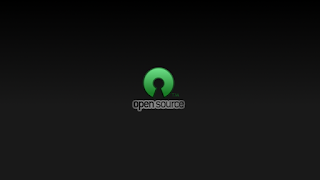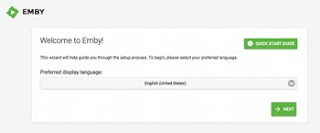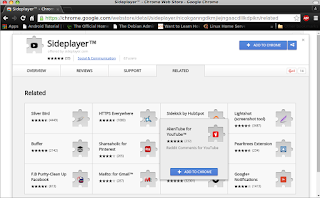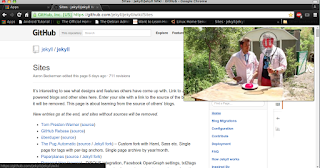Membuat Blog Dengan Ghost Blogging Platform
Ghost adalah salah satu blog publishing platform. Sebagaimana yang kita tahu saat ini yang masih mendominasi blogging platform adalah WordPress. Terdapat banyak platform yang dapat digunakan baik secara gratis maupun berbayar. Fitur-fitur yang disajikan juga beragam dan menarik sehingga user dapat memilih sesuai dengan kebutuhan mereka.
Pada artikel ini saya akan memberikan contoh bagaimana membangun blog dengan menggunakan Ghost di Linux.
Install Ghost
Ghost ditenagai oleh Node.js. Oleh karena itu, haruslah terlebih dahulu menginstall Node.js untuk dapat menggunakannya. Langkah untuk menginstall Node.js adalah sebagai berikut:
$ sudo apt-get install nodejs <= install melalui repository
Dan berikut ini langkah installasi melalui source:
$ sudo apt-get install nodejs
$ sudo update-alternatives --install /usr/bin/node nodejs /usr/bin/node 100
$ sudo curl https://www.npmjs.com/install.sh | sh
Setelah persiapan Node.js selesai, selanjutnya kita langsung menginstall Ghost, tapi sebelumnya download terlebih dahulu filenya di
http://ghost.org (wajib mendaftar - gratis) untuk mendownloadnya. Bila sudah didownload langkah installasi yang perlu dilakukan yaitu sebagai berikut:
$ sudo mkdir -p /var/www/ghost (bisa disesuaikan keinginan anda)
$ sudo unzip ghost-x.x.x.zip -d /var/www/ghost (ganti x dengan versi anda)
$ cd /var/www/ghost
$ sudo npm install --production
Konfigurasi Ghost
Sebelum mengakses Ghost, kita harus membuat konfigurasi yang diperlukan yaitu menentukan alamat IP untuk mengakses Ghost.
$ cd /var/www/ghost$ sudo cp config.example.js config.js$ sudo sed -i 's/127.0.0.1/YOUR-IP/g' config.js (ganti dengan alamat IP anda)
Menjalankan Ghost Dalam Mode Development
Pada tahap ini, kita telah siap untuk mengakses Ghost. Perlu diketahui kalau Ghost dapat berjalan dalam 2 mode berbeda yaitu "development" dan "production". Untuk keamanannya, informasi konfigurasi Ghost disimmpan secara terpisah dalam file config.js. Misalnya, 2 mode tersebut menggunakan 2 file database yang berbeda (ghost-dev.db dan ghost-pro.db berlokasi di /var/www/ghost/content/data).
Ikuti langkah berikut ini untuk menjalankan Ghost. Secara default Ghost berjalan dalam mode development.
$ cd /var/www/ghost
$ sudo npm start
Jika berhasil, maka akan tampak listening address diterminal yang mengindikasikan Ghost berhasil dijalankan. Seperti yang tampak pada gambar berikut.
Kemudian buka web browser dan akses listening address yang didapat sebelumnya, jika berhasil maka akan tampak halaman awal Ghost seperti gambar berikut ini.
Menjalankan Ghost Dalam Mode Production
Setelah yakin Ghost berjalan dengan baik, hentikan mode development yang berjalan dengan menekan tombol Ctrl+C.
Dan langkah selanjutnya yaitu menjalankannya dalam mode production. Ketika Ghost berjalan dalam mode production, kita dapat menggunakan modul forever milik Node.js, yang mengindikasikan bahwa Ghost akan berjalan dapat background process. Berikut ini langkah yang dilakukan:
$ sudo npm install forever -g (install modul terlebih dahulu)
$ cd /var/www/ghost
$ sudo NODE_ENV=production forever start index.js
Karena dua mode ini berjalan pada masing-masing prosesnya, kita dapat memeriksa apakah database untuk mode production berhasil dibuat setelah menjalankan mode tersebut, dapat dilihat di /var/www/ghost/content/data/ghost-pro.db).
Dalam tahap ini kita telah selesai menjalankan tahap penggunaan Ghost. Dan bila nantinya ingin memeriksa proses blog yang berjalan (dengan asumsi blog telah dalam mode production atau telah dipublikasikan ke internet) dapat dilakukan dengan perintah berikut ini:
$ sudo forever list
Jika anda melihat output seperti gambar diatas, itu berarti Ghost berjalan dengan baik di background process.
Dan untuk menghentikan mode production, dengan maksud untuk kembali ke mode development (ulangi langkah menjalankan mode development), cukup hentikan modul forever dengan perintah berikut:
$ cd /var/www/ghost$ sudo forever stop index.js
Itulah cara membangun blog dengan Ghost di Linux. Platform ini cukup menarik dan memiliki fitur yang bagus, terlebih lagi design yang diberikan juga sangat bagus dan terkesan elegan, jadi mungkin platform ini bisa menjadi salah satu pilihan anda yang ingin membuat blog. Selamat mencoba.